实战|网站监控如何做好监测点管理与内网数据采集

本文主要讲述了使用监控宝做网站监控时如何管理其中的监测点,以及如何做内网数据的采集管理。包括如何管理监测点以及查看并管理监测点分组下的监控任务,内网数据采集器运行需要的环境说明,如何下载、解压内网数据采集器以及如何配置采集器端口。
监测点管理
配置入口:网站监控>采集器及监测点>监测点管理>监测点分组列表
在监测点管理的监测点分组列表页面,您能够对监测点分组以及分组下的监控任务进行统一的管理。
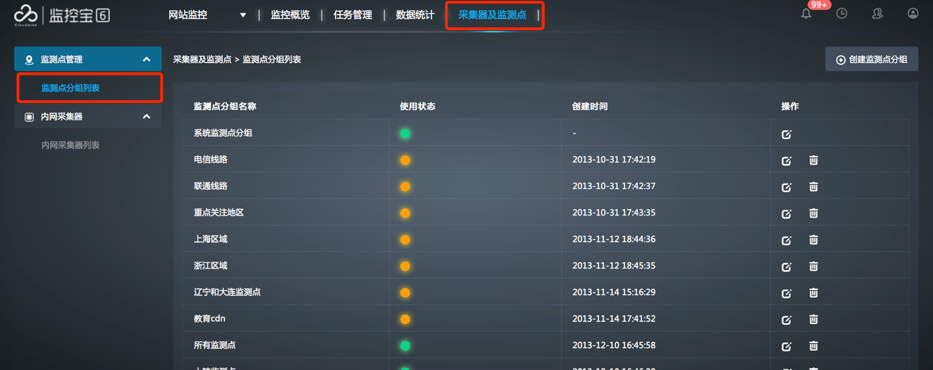
管理监测点
创建监测点分组
参考以下步骤创建监测点分组:
1))在监测点分组列表右上方单击创建监测点分组,打开创建页面。
2)定义监测点分组名称。
3)选择 IPv4/IPv6 类型,并勾选相应的监测点。(IPv4 类型监测点用来监控 IPv4 网站;IPv6 类型监测点用来监控 IPv6 网站。)
4)单击保存。
编辑监测点分组
单击监测点分组在操作列中对应的【编辑按钮】,可以修改监测点分组的名称以及对应的监测点。
删除监测点分组
单击监测点分组在操作列中对应的【删除按钮】,可以删除监测点分组。需注意,当监测点分组下面有监控任务时,当前的监测点分组不能被删除。
查看和管理监测点分组下的监控任务
在监测点分组列表中单击某个监测点分组,可以查看该分组下的所有监控任务。
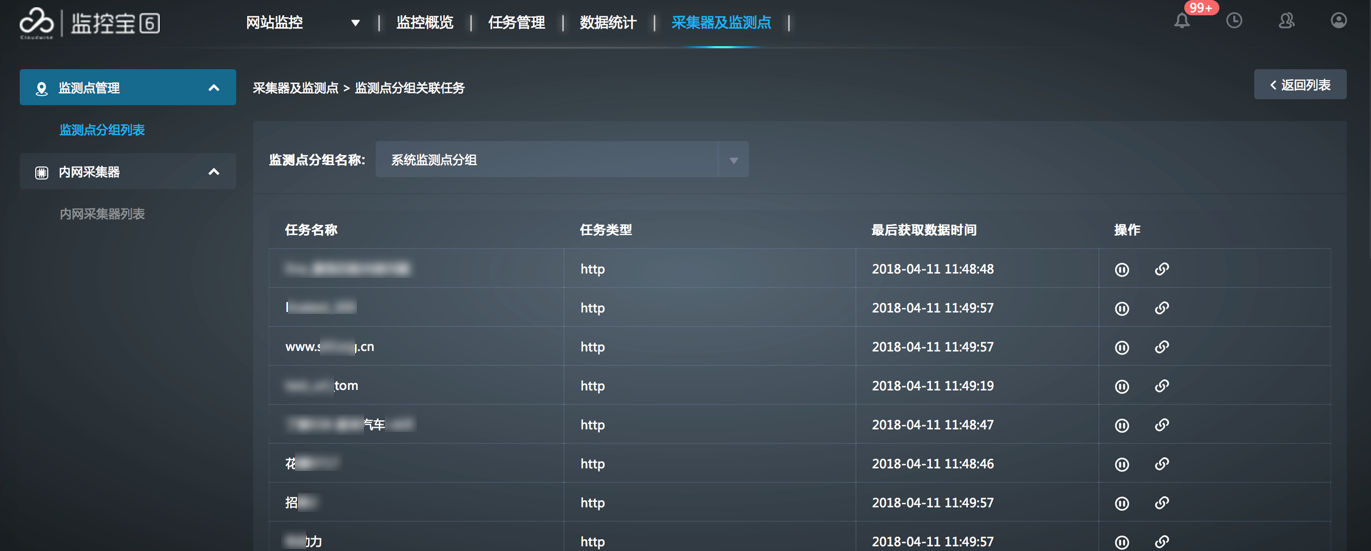
查看监控任务
在监测点分组关联任务列表中单击监控任务的名称(或者单击监测任务对应的【链接按钮】),页面将跳转到监控任务的详情页面,在该页面可以查看监控任务的状态、频率、类型、URL、概览、可用率统计、响应时间统计、历史快照、告警消息等信息。
启动监控任务
在监测点分组关联任务列表中,单击【启动按钮】启动监控任务。开启监控任务后,监控宝平台将开始执行监控并向您发送告警通知。
暂停监控任务
在监测点分组关联任务列表中,单击【暂停按钮】暂停监控任务。暂停监控任务后,监控宝平台将暂停监控并不再向您发送告警通知。
内网数据采集管理
配置入口:网站监控>采集器及监测点>内网采集器>内网采集器列表
内网数据采集器的运行环境说明
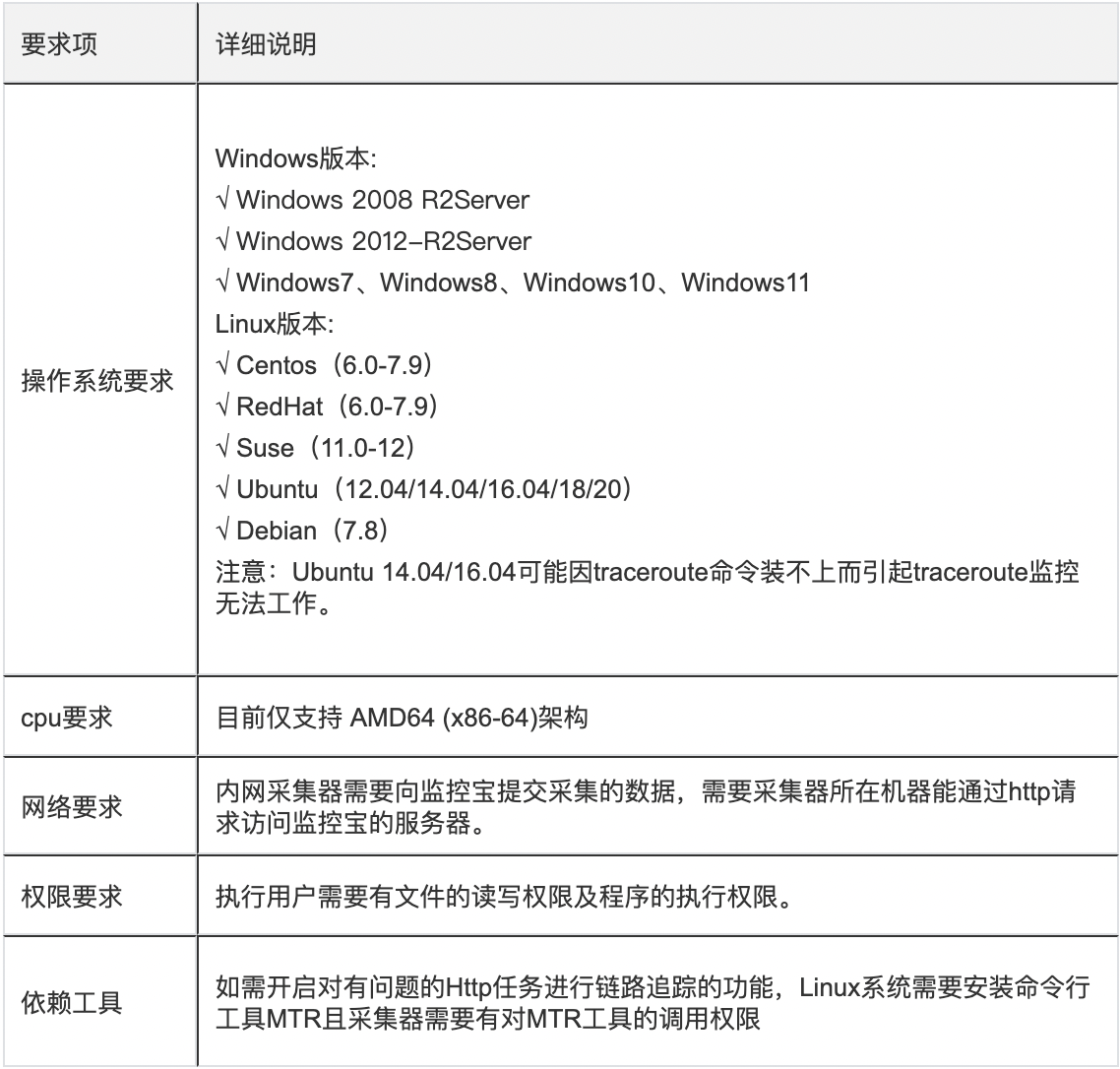
监控宝 6 通过内网数据采集器来采集内网相关数据,因此在进行内网监测前,您必须先运行内网数据采集器。您需要将内网采集器下载并安装到一个能够与外网相通的服务器上,然后通过项目关联的插件来采集监控所需的数据。
下载内网数据采集器
在内网采集器列表中,单击【下载按钮】将所需版本(Windows/Linux)的采集器程序下载到需要监控的服务器。如下图:
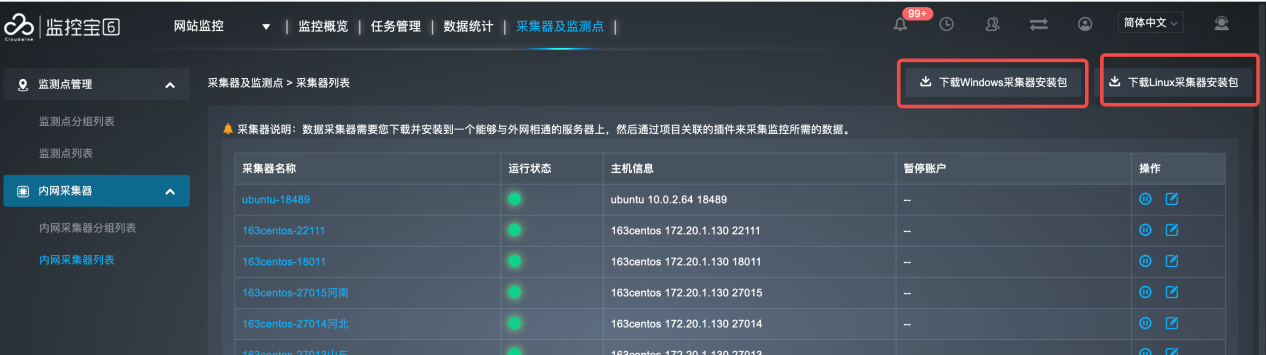
解压内网数据采集器程序包
解压缩下载的采集器程序包,解压后得到 jkbSmartMonitor 文件夹,请不要将其放到带有中文的目录下。
jkbSmartMonitor 文件夹中包含采集器服务相应的操作脚本和运行脚本,其中:
Windows 版下的脚本:
• agentWinService.exe:
• serviceInstall.bat:用于安装并启动服务。
• serviceStart.bat:用于启动服务。
• serviceStop.bat:用于暂停服务。
• serviceUninstall:用于停止并删除服务。
• smartMonitor.exe:守护进程,负责对采集进程进行监控、管理、更新等操作,同时还提供与外界交互的接口。
• smartMonitorAgent.exe:采集进程,负责对 http\ping\tcp\traceroute 等内网任务,数据进行数据采集、上报、错误处理等。
• start.bat:用于运行采集器。
• stop.bat:用于暂停采集器。
Linux 版下的脚本:
• smartMonitor:守护进程,负责对采集进程进行监控、管理、更新等操作,同时还提供与外界交互的接口。
• smartMonitorAgent:采集进程,负责对 http\ping\tcp\traceroute 等内网任务,数据进行数据采集、上报、错误处理等。
配置采集器端口
采集器运行前要注意配置使用的端口,若不配置则使用默认端口。配置方法如下:
进到解压后的采集器目录 jkbSmartMonitor/conf。
修改 agentMonitor.yaml 文件中的 port。
修改 common.yaml 文件中的 httpSvcPort。
保存退出。
agentMonitor.yaml 文件中的 port

common.yaml 文件中的 httpSvcPort

在 Windows 服务器中运行采集器
作为后台进程运行
打开命令行工具 cmd 执行:
启动采集器进程:
smartMonitor.exe start
停止采集器进程:
smartMonitor.exe stop
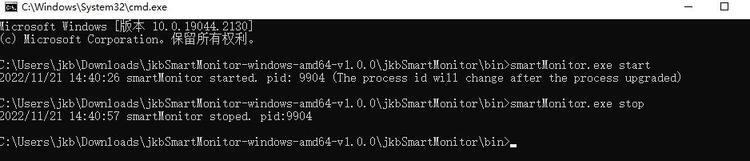
window 系统特有运行方式
在 jkbSmartMonitor 文件夹中,双击运行 start.bat,运行成功后显示如下图所示的内容

启动成功后不要关闭运行窗口,直接关闭窗口程序会异常退出。
说明:如不小心关闭窗口,双击 start.bat 重新启动。
作为 windows 服务运行
以下均需用管理员身份运行:
a. serviceInstall.bat 将采集器服务注册、安装到系统中
b. serviceUninstall.bat 从系统中卸载采集器服务
c. serviceStart.bat 启动采集器服务
d. serviceStop.bat 停止采集器服务
说明:使用 serviceInstall.bat 注册启动后,可用 serviceStop.bat 停止运行,下次再启动则用 serviceStart.bat 启动,serviceUninstall.bat 用于卸载系统中采集器服务
在 Linux 服务器中运行采集器
下载采集器程序包并解压,修改权限(添加可执行权限):
chmod +x jkbSmartMonitor/bin/*
启动采集器进程:
jkbSmartMonitor/bin/smartMonitor start
停止采集器进程:
jkbSmartMonitor/bin/smartMonitor stop

采集器正常运行后,jkbSmartMonitor/logs 目录下会有 smartMonitor、smartMonitorAgent 目录,里面会按日期生成 log。采集器启动后,正常情况下目录下无日志打印。

日志级别默认为 error,如需查看日志则需要修改日志级别。修改 jkbSmartMonitor/conf/common.yaml 文件中 level 为 debug。修改后日志打印级别为 debug,jkbSmartMonitor/logs 下可以查看对应组件日志。

程序功能说明:
jkbSmartMonitor 程序包主要包含 2 个功能:采集进程 和 守护进程。
采集进程:负责对 http\ping\tcp\traceroute 等内网任务,数据进行数据采集、上报、错误处理等。
守护进程:负责对采集进程进行监控、管理、更新等操作,同时还提供与外界交互的接口。
使用内网数据采集器的注意事项
在使用内网数据采集器时,需要注意以下事项:
运行采集器之前,一定要配置相关域名的 host。
采集器自动更新或者进程中断时会被守护进程自动重启。
需要日常关注采集器 log 目录下是否生成 error 日志,采集器或插件出问题时可以通过 error 日志定位原因。
采集器默认使用 18489 端口,如果已被占用需要修改采集器默认端口;守护进程端口默认使用 28888,如果已被占用需要修改守护进程默认端口。
当需要重启采集器时,运行 stop 后需要等几秒再运行 start 脚本,因为 stop 时并不会马上释放占用的端口。
采集器所在路径不能含有中文字符或全角字符。
旧版本采集器部署步骤说明地址: https://help.cloudwise.com/help/38/39/1009
查看和管理内网采集器
运行采集器后,可在监控宝 6 的采集器列表中查看采集器的运行状态,并对内网采集器进行管理。
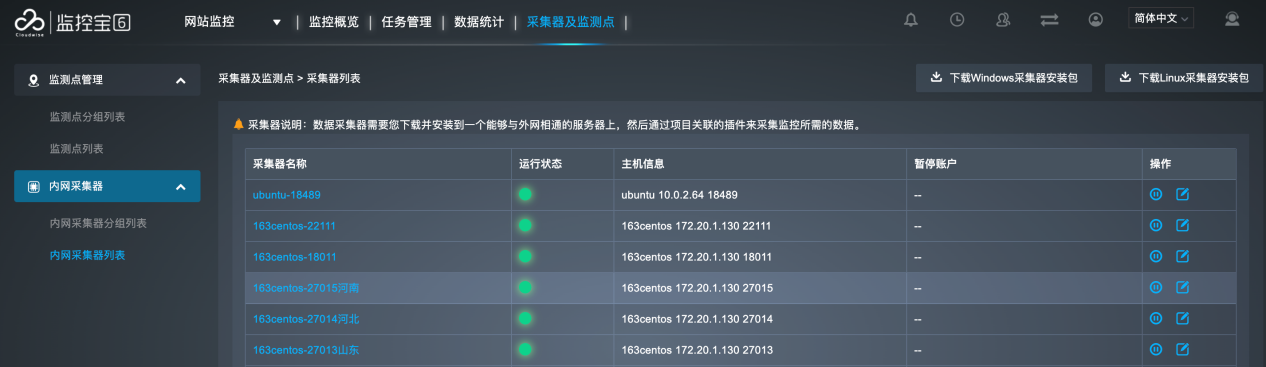
内网采集器的运行状态说明
显示绿色:采集器运行正常。
显示红色:采集器无数据上报。
显示灰色:采集器已暂停。
若采集器无法获取数据,请检查采集器的相关配置是否正确。另外,当采集器出问题时,您可以通过查看采集器 log 目录下的 error 日志来定位问题。
暂停内网采集器
在采集器列表中单击内网采集器对应的【暂停按钮】,暂停内网采集器。暂停内网采集器后,采集器不再采集数据。
在内网采集器列表中将显示最后一次暂停内网采集器的账号信息。
启动内网采集器
在采集器列表中单击内网采集器对应的【启动按钮】,启动内网采集器。启动内网采集器后,监控宝平台将开始内网数据采集并按照告警设置的内容向管理员发送采集器告警消息。
修改内网采集器
在采集器列表中单击内网采集器对应的【编辑按钮】,可以修改内网采集器的名称、所在地区及网络运营商。
删除内网采集器
您可以对一个已经停止的内网采集器执行删除操作。在采集器列表中单击内网采集器对应的【删除按钮】,可以删除内网采集器。注意:在执行删除操作前,请确保被删除的采集器不再使用。如果重新启动已删除的采集器,系统将会重新注册一个新的采集器。
查看内网采集器的关联项目以及采集数据
查看内网采集器的关联项目
在采集器列表中单击某个采集器,打开采集器关联任务列表。列表中显示当前采集器所关联的所有监控任务。
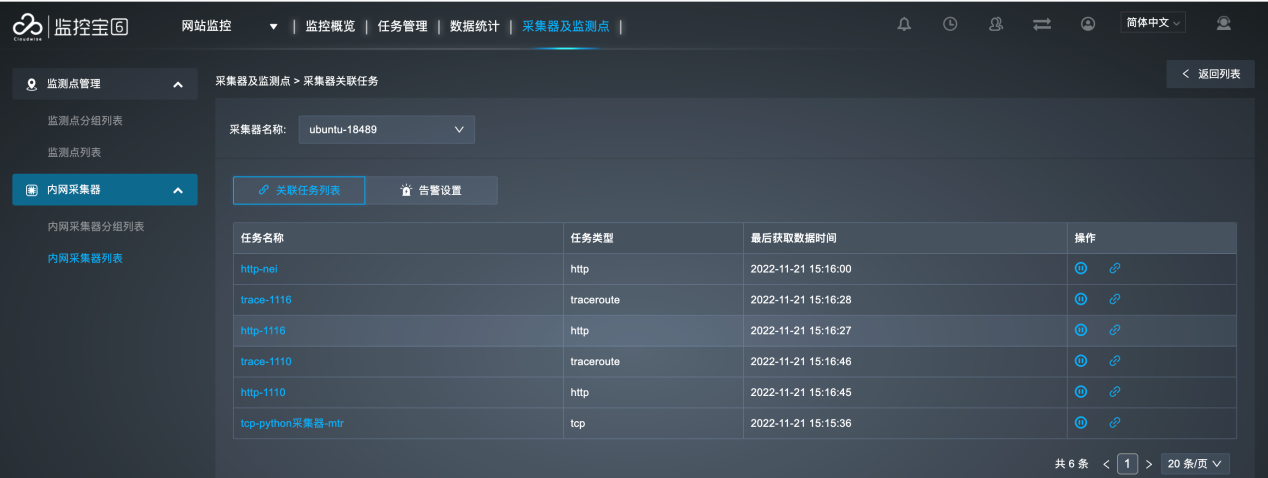
查看监控任务的采集数据
若采集器运行正常,您可以在采集器的关联监控任务中查看采集数据。在关联任务列表中单击任务名称或者单击操作列的【链接图标】,打开监控任务的任务详情页面。
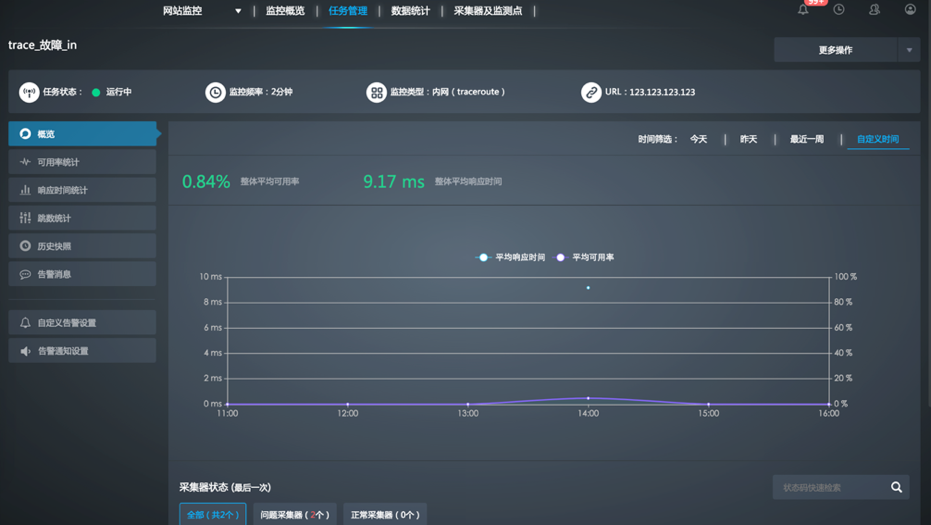
设置内网采集器告警
内网采集器是监控宝平台实现内网采集的核心组件,为保证内网监控任务的正常运行,内网采集器必须正常工作。当内网采集器不能稳定进行数据采集时,必须及时向管理员告警。在内网采集器列表中单击采集器名称,进入采集器关联任务列表页面,选择告警设置页签进行采集器的告警设置。
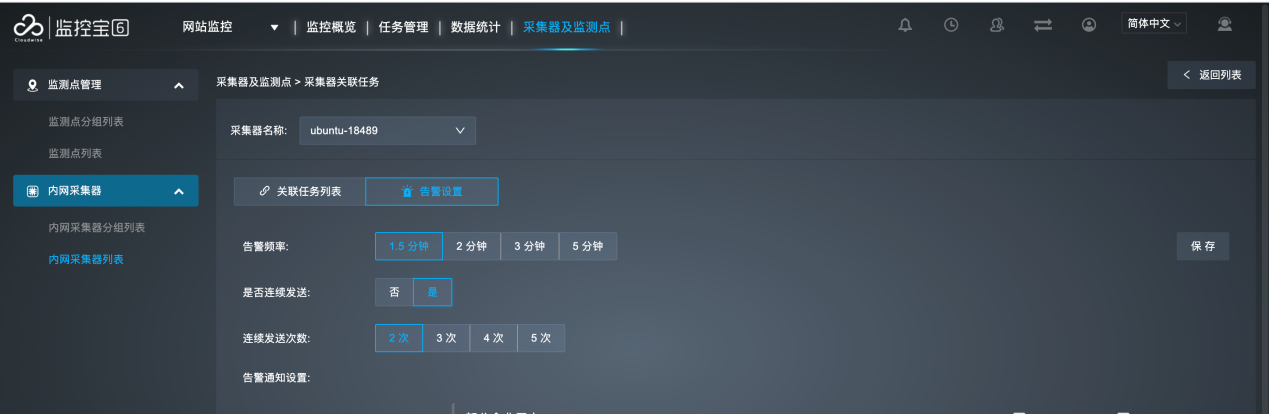
设置告警频率
告警频率即发送告警消息的频率(每次告警发送的时间间隔,对应的是心跳未上报的次数),目前支持的告警频率为 1.5 分钟(即 3 次心跳未上报即发送告警)、2 分钟(即 4 次心跳未上报即发送告警)、3 分钟(即 6 次心跳未上报即发送告警)以及 5 分钟(即 10 次心跳未上报即发送告警)。
选择是否连续发送
采集器告警消息是否需要连续发送。若选择否,则仅发送一次采集器告警消息。若选择是,需要选择发送采集器告警的次数,可选的次数有 2 次、3 次、4 次、5 次。例如,设置的告警频率为 2 分钟,选择连续发送告警次数为 2 次时,第一次告警的发送时间是第 2 分钟,第二次告警消息的发送时间为第 4 分钟。
设置告警通知范围
在部分企业用户组中选择分组,并选中分组下的用户后,勾选用户对应的告警通知的方式即可,目前支持 Email 以及手机短信两种告警通知方式。注意:当产生采集器告警时,消息将以邮件和短信的形式发送给管理员。定义了采集器的告警频率和发送次数后,单击保存完成采集器的告警设置。
暂停关联项目
在采集器关联任务列表中,单击任务对应的【暂停按钮】,暂停监控任务。暂停监控任务后,监控宝平台将暂停监控并不再向您发送告警通知。
启动关联项目
在采集器关联任务列表中,单击任务对应的【启动按钮】,启动监控任务。开启监控任务后,监控宝平台开始执行监控并向您发送告警通知。
总结
监控宝是云智慧推出的新一代用户体验监控工具,向用户提供 IT 性能监控(IT Performance Monitoring)的 SaaS 产品服务。通过性能指标的采集、统计和分析,为用户提供更加便捷、更优成本、更高质量的应用系统监测与前瞻性数据分析的一站式智慧型云服务,能够保障企业在线业务的稳定、改进运营效率、创造极致的用户体验。
本文详细讲解了使用监控宝做监控网站时如何管理监测点并做内网数据采集管理。下章节将推出利用监控宝监控网站时如何使用仪表盘等内容。
版权声明: 本文为 InfoQ 作者【云智慧AIOps社区】的原创文章。
原文链接:【http://xie.infoq.cn/article/8cccfed2a819a591ca73b9dbc】。文章转载请联系作者。











评论